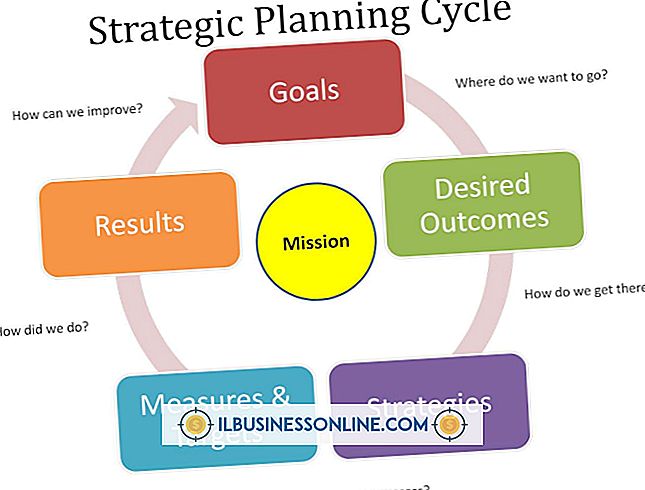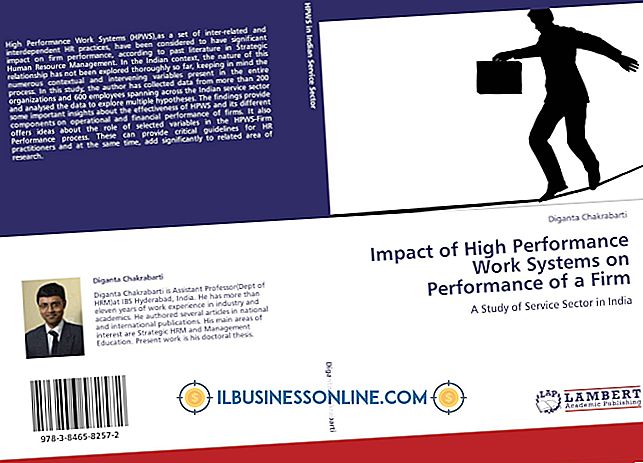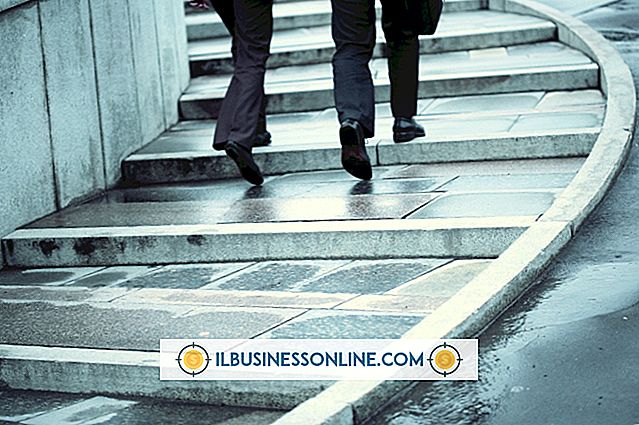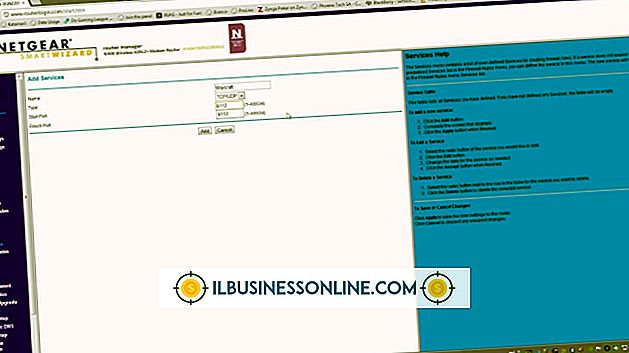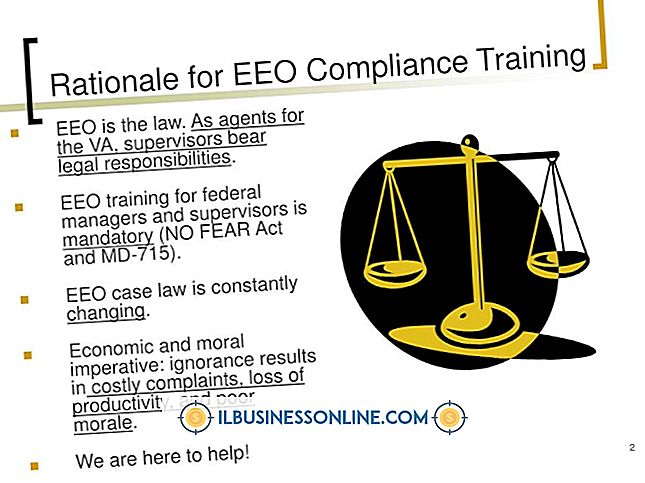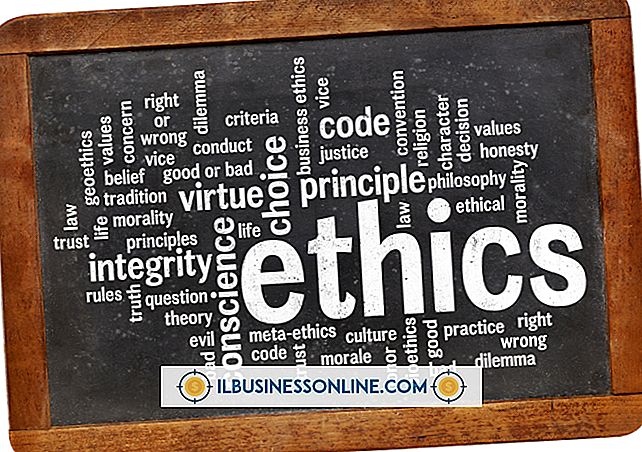Tumblr의 텍스트 게시물에서 이미지 서식 지정

눈부신 바다의 일몰, 고양이 또는 새끼 고양이의 바구니는 Tumblr 블로그 게시물을 기억에 남도록 만들 수 있습니다. 유감스럽게도 Tumblr 텍스트 게시물에 추가하는 이미지는 원하는 크기가 아닐 수 있습니다. 예를 들어, 바탕 화면 배경 무늬 사진 중 하나를 Tumblr에 업로드하면 해당 사진은 게시물의 대부분의 공간을 차지할 수 있습니다. 이 문제를 해결하려면 간단한 HTML 트릭을 사용하여 텍스트 게시물의 이미지를 포맷하고 원하는 크기로 만드십시오.
1.
Tumblr 대시 보드 페이지로 이동하여 '텍스트'를 탭하거나 클릭하여 텍스트 게시물을 만들 수있는 편집 상자를 표시하십시오. "제목"텍스트 상자에 게시물의 제목을 입력하고 커서를 제목 텍스트 상자 아래의 큰 텍스트 상자에 놓습니다.
2.
게시물에 표시 할 텍스트를 입력하고 카메라 모양의 "이미지 업로드"아이콘을 클릭하십시오. Tumblr은 하드 드라이브의 폴더와 파일을 표시하는 파일 업로드 창을 엽니 다.
삼.
소식에 포함 할 이미지 파일을 두 번 클릭합니다. 파일 업로드 창이 닫히고 이미지가 편집 상자에 나타납니다.
4.
"HTML"버튼을 클릭하고 나타나는 HTML 코드를 검토하십시오. 아래에 표시된 텍스트와 비슷한 특수 HTML img 태그가 표시됩니다.

이미지 태그의 코드는보다 작음 기호로 시작하고보다 큼 기호로 끝납니다. 이 두 기호 사이의 모든 내용은 브라우저가 이미지를 표시하는 데 사용하는 텍스트를 구성합니다. 닫는보다 큼 기호 앞에 오른쪽 슬래시가 나타납니다.
5.
닫는 오른쪽 슬래시 앞에 다음 텍스트를 붙여 넣습니다.
높이 = "100"
이 높이 및 너비 특성은 이미지 크기 (픽셀)를 결정합니다. 이 예에서 치수는 100과 150입니다. 이 두 값을 자신의 높이 및 너비 값으로 바꿉니다. 예를 들어, 이미지의 높이가 20 픽셀, 너비가 30 픽셀이되도록하려면 높이와 너비에 해당 값을 사용합니다. 아래에 나열된 예는 20 및 30을 크기로 사용하여 img 태그의 모양을 보여줍니다.
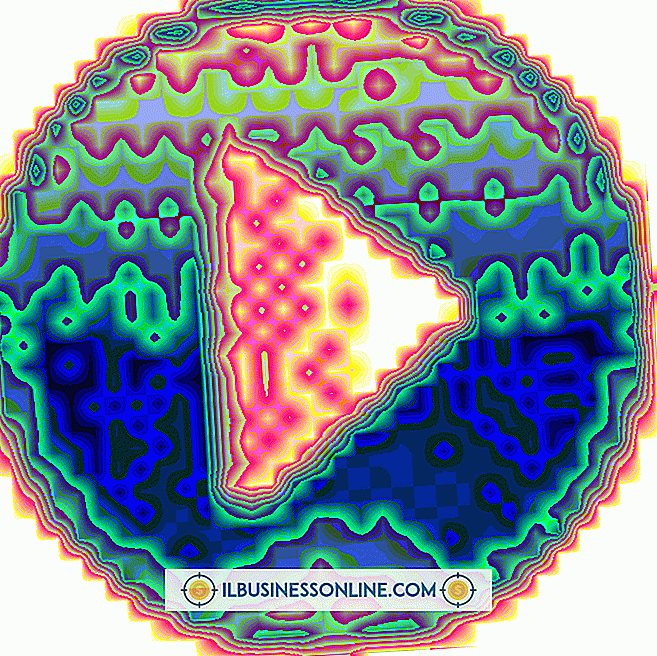
일반보기 모드로 돌아가려면 "HTML"버튼을 다시 클릭하십시오. 이미지의 크기가 HTML 코드에서 지정한 새 크기와 일치하도록 변경되었습니다. 블로그 게시를 게시하려면 '게시'를 클릭하십시오.
닫는 오른쪽 슬래시 앞에 공백을 한 번 이상 포함해야합니다.
팁
- 닫는 오른쪽 슬래시 앞에 공백을 한 번 이상 포함해야합니다.
- 높이 및 너비 값을 실험하는 것은 이미지 편집기를 사용하여 수동으로 사진의 크기를 조정하지 않고도 완벽한 Tumblr 포스트 이미지 크기를 선택하는 훌륭한 방법입니다. 이미지를 평소보다 훨씬 크게 만들 때는 신중을 기하십시오. HTML을 사용하여 이미지 크기를 늘리면 이미지 품질이 약간 떨어집니다. 품질이 떨어지면 이미지 모양을 좋아할 때까지 이미지 크기를 줄이십시오.
경고
- 이미지의 모양을 왜곡하지 않으려면 이미지의 높이와 너비를 같은 비율로 늘리거나 줄입니다. 예를 들어 높이와 너비가 100과 150이라고 가정합니다. 높이를 200으로 변경하면 해당 값이 50 퍼센트 증가합니다. 이미지의 비례를 유지하려면 폭 치수를 50 % 증가시켜 300으로 만듭니다. 반면에 흥미로운 왜곡 효과를 만들려면 치수를 원하는대로 변경하십시오.